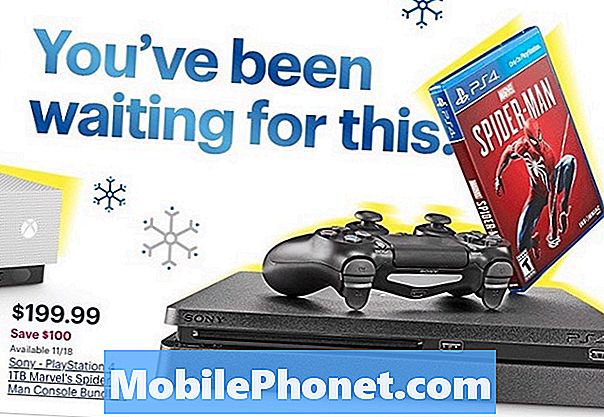Съобщението за грешка „За съжаление контактите са спрени“ на вашия смартфон Samsung Galaxy # S8 ви уведомява, че вграденото приложение, което управлява списъка ви с контакти, се срива. Макар че това е очевидно проблем с приложението, тъй като приложението се срива, може просто да е знак за по-сериозен проблем с фърмуера, че е необходимо да отстраните проблема с устройството, за да може да знаете какъв е истинският проблем с телефона ви.

Отстраняване на неизправности: Целта на това отстраняване на неизправности е да знаем какво се случва с телефона ви, за да можем незабавно да разберем дали това има нещо общо с фърмуера или просто незначителен проблем с приложението. Ако това е първото, трябва да се договори за замяна, защото това е сериозен проблем и никой не иска да се занимава с него, особено че телефонът е нов, но ако това е само проблем с приложението, можете да го поправите без всякаква помощ от техник. Въпреки това, ето какво трябва да направите за вашия Galaxy S8:
Стъпка 1: Рестартирайте устройството си в безопасен режим
Първо, зареждането в безопасен режим е безопасна процедура. Нито един от вашите файлове или данни няма да бъде изтрит, но целта на тази процедура в това ръководство за отстраняване на неизправности е да знаем дали приложенията на трети страни, тези, които сте изтеглили или инсталирали ръчно, причиняват проблема. Стартирането в безопасен режим временно ще деактивира всички елементи на трети страни и след като телефонът е в този режим, опитайте да задействате грешката или да отворите приложението, което се срива. Ако грешката все още се появи, приложенията и услугите на трети страни се освобождават от отговорност; което означава, че никой от тях не причинява проблема.
Ако обаче грешката не се появи, дори ако отворите приложението Контакти и го затворите няколко пъти, този проблем е причинен от едно от тези приложения. Следователно трябва да отделите време за намиране на виновника и да се опитате първо да изчистите кеша и данните на предполагаемото приложение. Ако това не работи, ще трябва да прибегнете до деинсталация. Обърнете се към инструкциите по-долу за това как да изпълните тези процедури.
Как да рестартираме Galaxy S8 в безопасен режим
- Изключете устройството.
- Натиснете и задръжте Мощност ключ след екрана с името на модела.
- Когато на екрана се появи “SAMSUNG”, освободете Мощност ключ.
- Непосредствено след освобождаване на бутона за захранване натиснете и задръжте Намали звука ключ.
- Продължете да държите клавиша за намаляване на звука, докато устройството завърши рестартирането.
- Безопасният режим ще се покаже в долния ляв ъгъл на екрана.
- Освободете Намали звука ключ, когато видите Безопасен режим.
- Деинсталирайте приложения, които причиняват проблем.
Как да изчистите кеша и данните от приложения на Galaxy S8
- От началния екран плъзнете нагоре на празно място, за да отворите Приложения тава.
- Докоснете Настройки > Приложения.
- Докоснете желаното приложение в списъка по подразбиране или докоснете 3 точки икона> Показване на системните приложения за показване на предварително инсталирани приложения.
- Докоснете Съхранение.
- Докоснете Изтрий кеш-памет.
- Докоснете Изчистване на данните и след това докоснете Добре.
Как да деинсталирате приложения от вашия Galaxy S8
- От началния екран плъзнете нагоре на празно място, за да отворите Приложения тава.
- Докоснете Настройки > Приложения.
- Докоснете желаното приложение в списъка по подразбиране или докоснете 3 точки икона> Показване на системните приложения за показване на предварително инсталирани приложения.
- Докоснете желаното приложение.
- Докоснете Деинсталирайте.
- Докоснете Деинсталирайте отново за потвърждение.
След като направите всичко това и проблемът все още възникне или грешката все още се появи, преминете към следващата стъпка, за да продължите да отстранявате неизправности.
Стъпка 2: Нулирайте приложението Контакти, тъй като това може да е само проблем с приложението
Нулирането на приложението всъщност ще изчисти кеша и данните. Вече сте стартирали телефона си в безопасен режим и грешката все още се появява, така че може да е проблем с предварително инсталираното приложение. Тъй като Контактите са специално споменати в грешката, имаме основания да смятаме, че този има проблем, така че трябва да го нулираме.
- От началния екран плъзнете нагоре на празно място, за да отворите Приложения тава.
- Докоснете Настройки > Приложения.
- Докоснете Контакти в списъка по подразбиране или докоснете 3 точки икона> Показване на системните приложения за показване на предварително инсталирани приложения.
- Докоснете Съхранение.
- Докоснете Изтрий кеш-памет.
- Докоснете Изчистване на данните и след това докоснете Добре.
Може да се наложи да рестартирате телефона си след това и след това да опитате да отворите същото приложение, за да видите дали грешката се задейства и ако е така, трябва да приемем, че това е проблем с фърмуера. Преминете към следващата стъпка.
Стъпка 3: Изтрийте системния кеш, тъй като това може да е проблем само с някои от тях
Тъй като сега се опитваме да изключим възможността това да е проблем с фърмуера, тогава първо трябва да предприемем кеширането. Те всъщност са временни файлове, генерирани от системата, за да ускорят отварянето или стартирането на приложения и услуги при следващото им отваряне. Тези файлове обаче също са склонни да бъдат повредени и когато това се случи, може да възникнат неща като това. Друга причина, поради която трябва да направим това първо, е, че вашите файлове и данни са в безопасност и това има ефект на нулиране на вашия телефон. Ето как го правите:
- Изключете устройството.
- Натиснете и задръжте Увеличаване на звука ключ и Биксби , след това натиснете и задръжте Мощност ключ.
- Когато се покаже зеленото лого на Android, освободете всички клавиши (‘Инсталиране на системна актуализация’ ще се покаже за около 30 - 60 секунди, преди да се покажат опциите на менюто за възстановяване на системата на Android).
- Натисни Намали звука натиснете няколко пъти, за да маркирате „изтриване на кеш дяла“.
- Натисни Мощност бутон за избор.
- Натисни Намали звука , за да маркирате „да“ и натиснете Мощност бутон за избор.
- Когато дялът на кеша за изтриване завърши, се маркира „Рестартиране на системата сега“.
- Натисни Ключ за захранване за да рестартирате устройството.
Наблюдението е от ключово значение за това какъв е проблемът с телефона ви, така че след рестартиране на телефона, опитайте да отворите приложението, което се срива, за да разберете дали проблемът е останал. Ако е така, тогава нямате друг избор, освен да нулирате телефона си.
Стъпка 4: Архивирайте важни файлове и след това нулирайте своя Galaxy S8
Това е последната ви възможност. Ако проблемът все още се появи след това, тогава трябва да върнете телефона в магазина и да го замените, защото такъв проблем е много досаден и засяга най-основната цел на телефона - да можете да осъществявате / приемате обаждания. Ще загубите обаче всички важни файлове, които сте запазили във вътрешното хранилище на телефона си, така че не забравяйте да създадете резервно копие. След това деактивирайте Factory Reset Protection (FRP) или функцията против кражба:
- От началния екран плъзнете нагоре на празно място, за да отворите Приложения тава.
- Докоснете Настройки > Облак и акаунти.
- Докоснете Сметки.
- Докоснете Google.
- Докоснете вашия имейл адрес на Google ID, ако са настроени няколко акаунта. Ако сте настроили няколко акаунта, ще трябва да повторите тези стъпки за всеки акаунт.
- Докоснете 3 точки икона.
- Докоснете Премахване на акаунт.
- Докоснете ПРЕМАХВАНЕ НА СМЕТКАТА.
След това изпълнете следните стъпки, за да нулирате телефона си:
- Изключете устройството.
- Натиснете и задръжте Увеличаване на звука ключ и Биксби , след това натиснете и задръжте Мощност ключ.
- Когато се покаже зеленото лого на Android, освободете всички клавиши (‘Инсталиране на системна актуализация’ ще се покаже за около 30 - 60 секунди, преди да се покажат опциите на менюто за възстановяване на системата на Android).
- Натисни Намали звука натиснете няколко пъти, за да маркирате „wipe data / factory reset.
- Натиснете Мощност бутон за избор.
- Натисни Намали звука бутон, докато се маркира „Да - изтрий всички потребителски данни“.
- Натиснете Мощност бутон, за да изберете и стартирате основното нулиране.
- Когато основното нулиране приключи, се маркира „Рестартиране на системата сега“.
- Натисни Ключ за захранване за да рестартирате устройството.
Свържи се с нас
Винаги сме отворени за вашите проблеми, въпроси и предложения, така че не се колебайте да се свържете с нас, като попълните този формуляр. Това е безплатна услуга, която предлагаме и няма да ви таксуваме нито стотинка за нея. Но имайте предвид, че получаваме стотици имейли всеки ден и е невъзможно да отговорим на всеки един от тях. Но бъдете сигурни, че четем всяко съобщение, което получаваме. За тези, на които сме помогнали, моля, разпространете думата, като споделите нашите публикации с вашите приятели или просто харесате нашата страница във Facebook и Google+ или ни последвайте в Twitter.